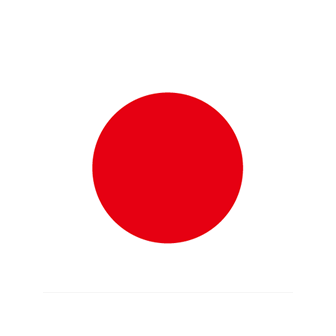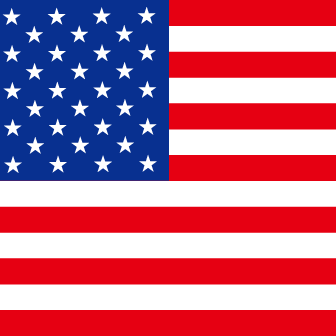【マーケター必須】スプレッドシートの自動化とショートカットの基本
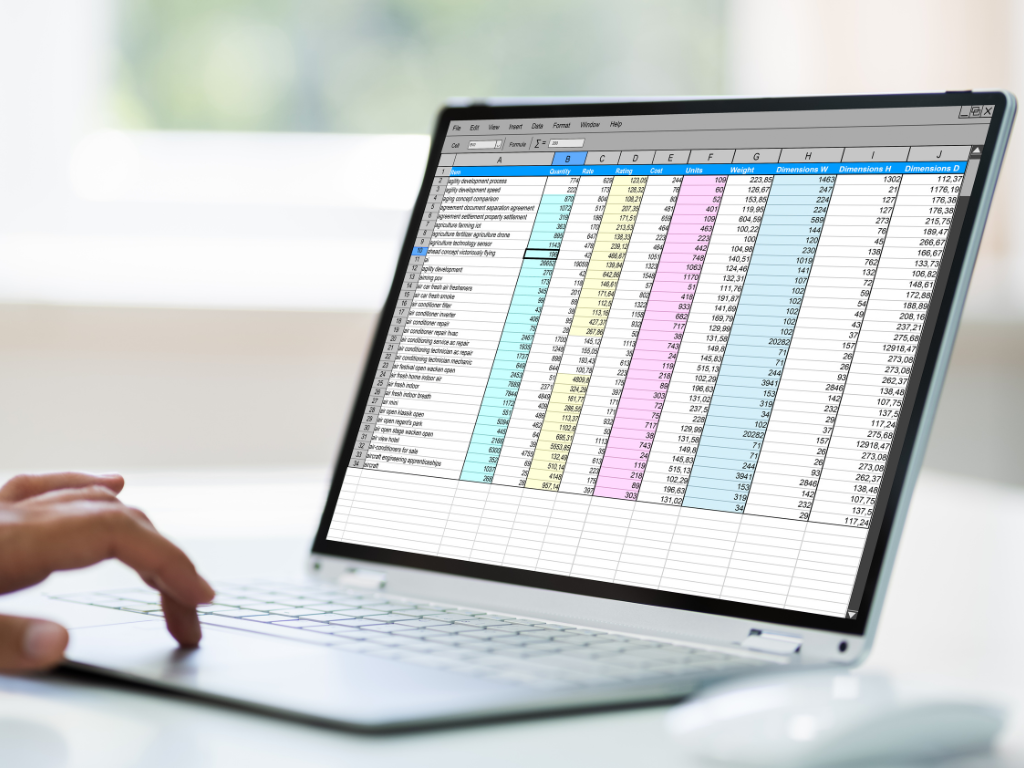
スプレッドシートは、単なる表計算ツールを超えて、データ分析や作業の自動化にも役立ちます。この記事では、スプレッドシートの自動化とショートカットの基本について、初心者向けにわかりやすく解説します。
1. マクロとは?
マクロは、繰り返し行う作業を自動化するためのツールです。例えば、同じフォーマットのデータを毎回整理する場合、マクロを使って一連の操作を記録し、それを自動で再生することができます。
マクロの作成方法:
- スプレッドシートのメニューから「拡張機能」をクリック。
- 「マクロ」を選択し、「マクロの記録」をクリック。
- 必要な操作を行い、完了したら「マクロの記録を停止」をクリック。
- 名前を付けて保存。
これで、次回からはマクロを再生するだけで、同じ操作を自動で行うことができます。
2. スクリプトを利用した業務効率化
スクリプトは、もう少し高度な自動化を実現するためのツールです。Google Apps ScriptというJavaScriptベースの言語を使用します。
基本的なスクリプトの作成方法:
- スプレッドシートのメニューから「拡張機能」→「スクリプトエディタ」を開く。
- 新しいスクリプトを記述または既存のスクリプトをペースト。
- 実行するには、上部の再生ボタンをクリック。
初めての方は、Google Apps Scriptの公式ドキュメントやチュートリアルを参考にして、基本的な操作を学ぶことをおすすめします。
3. ショートカットキーの活用
ショートカットキーは、マウス操作を減らして作業をスピーディにするためのキーボードの組み合わせです。
主なショートカットキー:
- Ctrl(Cmd) + C: コピー
- Ctrl(Cmd) + V: 貼り付け
- Ctrl(Cmd) + Z: 元に戻す
- Ctrl(Cmd) + S: 保存
- Ctrl(Cmd) + F: 検索
- Alt(Option) + E, S, V: 特別な形式で貼り付け
この他にも多くのショートカットキーがありますので、スプレッドシートの公式ヘルプをチェックして、よく使うものを覚えておくと便利です。
スプレッドシートの自動化とショートカットを上手く活用することで、作業の効率化やミスの減少が期待できます。初めは慣れないかもしれませんが、繰り返し利用するうちに、自然とスキルが身につくでしょう。